So geben Sie Videos (Filme) über WLAN vom Computer auf den Fernseher aus
In diesem Artikel zeige ich Ihnen eine einfache Möglichkeit, wie Sie einen Film oder ein anderes Video, Foto, Musik von Ihrem Computer oder Laptop auf dem Fernseher anzeigen können. In diesem Fall geben wir das Video über WLAN an den Fernseher aus. Das heißt, ohne Drähte. Dies ist sehr praktisch, da sich der Computer und der Fernseher in verschiedenen Räumen befinden können und wir kein Kabel verlegen oder komplizierte Verbindungsschemata entwickeln müssen. Mit dieser Lösung können Sie beliebige Medieninhalte an den Fernsehbildschirm senden. Wir werden alles mit dem Standard-Windows-Tool erledigen. Keine Software von Drittanbietern. Ich habe unter Windows 10 und Windows 7 getestet.
Zuerst werde ich Ihnen kurz sagen, wie es funktioniert. Alles basiert auf der DLNA-Technologie, über die ich bereits mehrfach in verschiedenen Artikeln auf dieser Website gesprochen habe. Moderne Fernseher mit Smart-TV und Windows unterstützen DLNA. Dies reicht bereits aus, um Videos, Musik abzuspielen oder ein Foto (das sich auf dem Computer befindet) auf dem Fernsehbildschirm anzuzeigen. In diesem Fall spielen Modell und Hersteller des Fernsehgeräts keine besondere Rolle. Ich habe auf Philips mit Android TV und LG getestet. Auf Fernsehgeräten von Sony, Samsung, Panasonic usw. funktioniert es immer noch. Die Hauptsache ist das Vorhandensein von Smart TV und die Verbindung zum Router.

Die einzige Bedingung ist, dass Smart TV TV und Laptop (oder Desktop-Computer) an denselben Router angeschlossen sein müssen . Das heißt, zu einem Wi-Fi-Netzwerk. Beide Geräte müssen nicht über WLAN verbunden sein. Dies ist auch über ein Netzwerkkabel möglich. Die Hauptsache ist über einen Router.
Ich selbst benutze diese Funktion sehr oft. Meistens zum Ansehen von Filmen im Fernsehen, die ich auf meinen Computer heruntergeladen habe. Um einen Film nicht auf ein USB-Flash-Laufwerk zu kopieren und von einem USB-Flash-Laufwerk auf dem Fernseher anzusehen, gebe ich den Film einfach direkt vom Computer aus. Ich zeige auch oft Fotos auf dem Fernsehbildschirm an, wenn ich sie in einer großen Firma sehen muss. Es ist sehr bequem und schnell. Ich habe zwei Smart-TVs an meinen Router angeschlossen und kann mit wenigen Klicks jedes Video, Foto oder Lied an einen der Fernseher senden. Von jedem PC oder Laptop in meinem Heimnetzwerk.
Bitte beachten Sie, dass diese Lösung nur für die Ausgabe bestimmter Mediendateien auf dem Fernseher geeignet ist. Es funktioniert nicht, die Anzeige eines Online-Films (Browserfenster) auf dem Fernsehbildschirm oder auf dem gesamten Desktop (alles, was auf dem Computerbildschirm geschieht) anzuzeigen.Zu diesem Zweck können Sie die WiDi-Funktion (Miracast Wireless Display) in Windows 10 verwenden oder Ihren Computer mit einem HDMI-Kabel an Ihren Fernseher anschließen. Wenn Sie einen Laptop haben, lesen Sie den Artikel zum Anschließen eines Laptops an einen Fernseher über HDMI.
Diese Funktion funktioniert unter Windows 10 hervorragend. Bevor ich diesen Artikel schrieb, habe ich beschlossen, ihn auf einem Computer mit Windows 7 zu testen. Dort funktioniert auch alles. Es gibt praktisch keine Unterschiede zu Windows 10.
Wir zeigen Videos, Fotos und Musik von einem Computer oder Laptop auf dem Fernsehbildschirm an
Sie müssen lediglich den Ordner mit den erforderlichen Dateien auf Ihrem Computer öffnen, mit der rechten Maustaste auf eine Videodatei, ein Audio oder ein Foto klicken und "Auf Gerät übertragen" auswählen. Unser Fernseher sollte auf der Liste erscheinen. Wir wählen es aus.
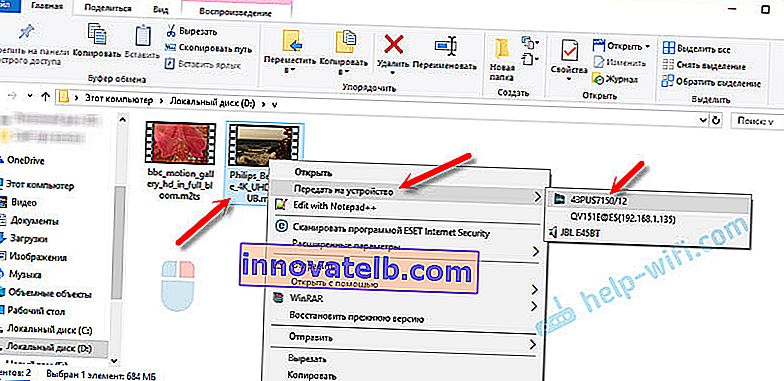
In Windows 7 ist es ziemlich ähnlich. "Play to" -Element. Ich zeige es am Beispiel der Anzeige eines Fotos im Fernsehen.
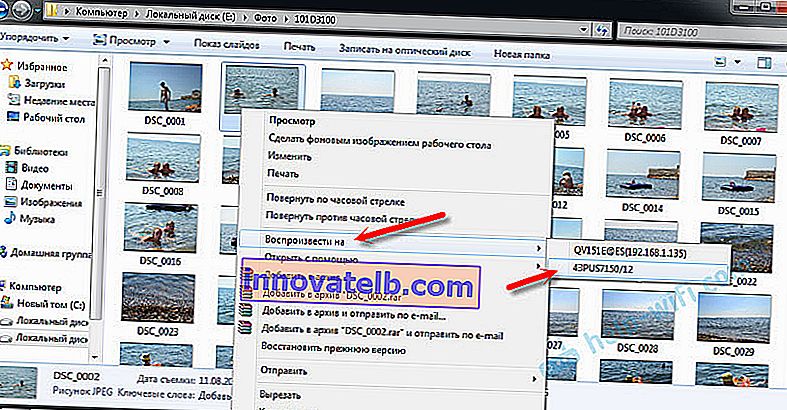
Danach sollte sich ein kleines Player-Fenster öffnen, in dem wir die Wiedergabe der Datei auf dem Fernseher steuern können.
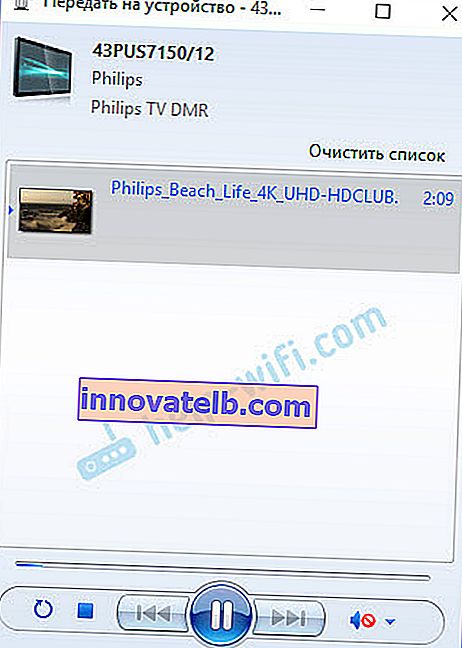
Sie können der Wiedergabeliste weitere Dateien hinzufügen (indem Sie sie dorthin ziehen), sie löschen, anhalten, zurückspulen, den Ton anpassen usw. Das heißt, wir können den gesamten Prozess der Wiedergabe eines Films auf dem Fernseher vom Computer aus steuern.
Das Fernsehgerät beginnt automatisch mit der Wiedergabe von Videos, Fotos oder Musik.

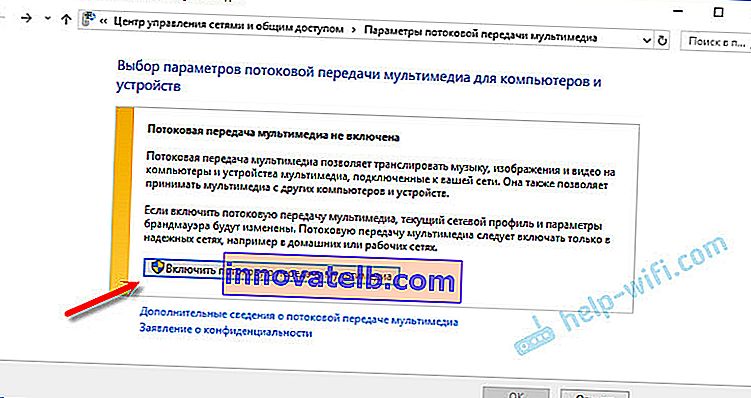
Klicken Sie auf die Schaltfläche "Streaming Media aktivieren".
Stellen Sie dann sicher, dass sich neben Ihrem Fernseher ein Häkchen neben "Zulässig" befindet (obwohl dies meines Wissens nicht erforderlich ist), und klicken Sie auf "OK".
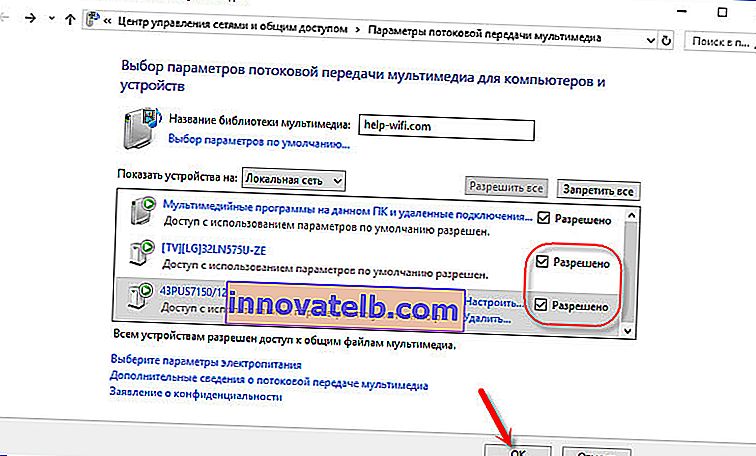
Versuchen Sie erneut, die Datei auf das Fernsehgerät zu übertragen. Danach sollte dieses Fenster nicht mehr angezeigt werden.
Auf diese Weise können Sie nicht eine Datei, sondern einen ganzen Ordner mit Videos, Musik oder Fotos auf dem Fernseher abspielen. Klicken Sie auf die gleiche Weise mit der rechten Maustaste auf den Ordner und wählen Sie "Auf Gerät übertragen" oder "Abspielen auf".
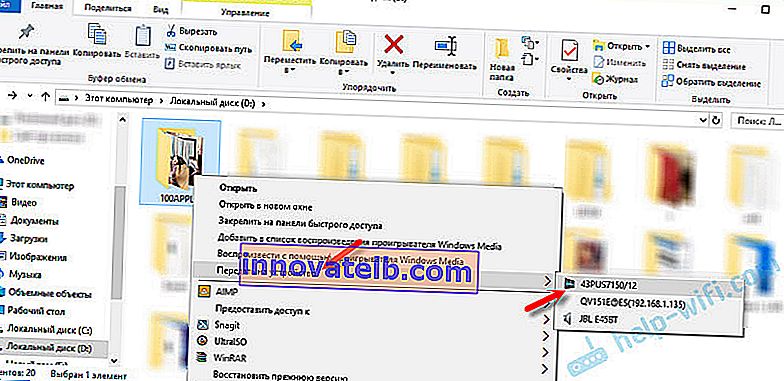
Das Foto wird sofort auf dem Fernsehbildschirm und im Player des Computers angezeigt.
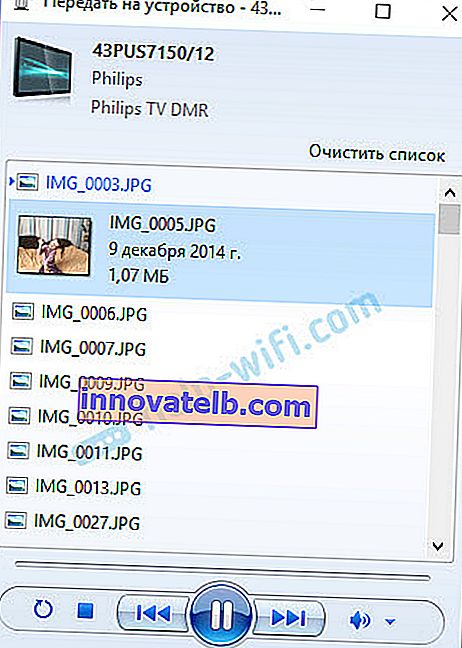
Und wenn Sie einen Film über "Filme und Fernsehen" in Windows 10 ansehen, können Sie ihn direkt von dort aus im Fernsehen abspielen.
Öffnen Sie das Menü, klicken Sie auf "Auf Gerät übertragen" und wählen Sie Ihr Fernsehgerät aus.
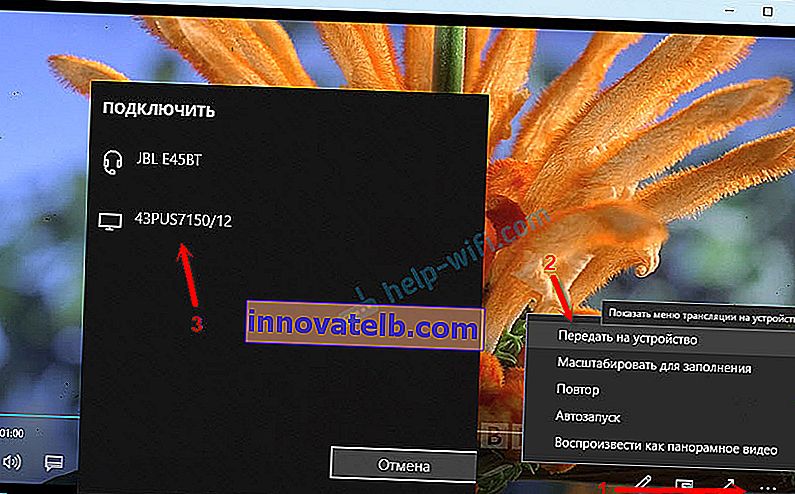
Wie Sie sehen können, nichts kompliziertes. Manchmal friert der Player selbst mit einer Liste von Dateien in der Warteschlange ein. Normalerweise müssen Sie nur ein wenig warten.
Wenn die oben beschriebene Methode für Sie nicht funktioniert, können Sie versuchen, das DLAN auf andere Weise zu konfigurieren. Hier sind einige Anweisungen:
- Einrichten eines DLNA-Servers für Ihr Fernsehgerät. Filme vom Computer im Fernsehen ansehen
- Wie kann ich Filme von einem Computer auf einem LG-Fernseher (über WLAN oder ein Netzwerk) ansehen? DLNA-Setup über Smart Share
- Übertragen Sie Videos, Musik und Fotos vom Edge-Browser (Windows 10) auf Ihren Fernseher
Wenn der Computer den Fernseher nicht sieht oder das Video nicht abgespielt wird
Das Schema scheint einfach zu sein, die Funktion selbst ist in Windows integriert, aber Probleme und verschiedene Fehler sind keine Seltenheit. Da jeder unterschiedliche Geräte hat, können die Lösungen unterschiedlich sein. Versuchen wir, die Hauptursachen einiger Probleme herauszufinden.
- Der Computer sieht den Fernseher nicht in der Wiedergabeliste. Wenn wir auf "Auf Gerät übertragen" klicken, wird der Fernseher einfach nicht aufgelistet. Warten Sie zunächst ein wenig (das Menü sollte geöffnet sein). Stellen Sie sicher, dass das Fernsehgerät über eine Smart-TV-Funktion verfügt und an denselben Router wie Ihr Computer angeschlossen ist. In meinem Fall musste ich nichts am Fernseher einstellen. Es muss nur eingeschaltet und mit dem Router verbunden werden.
- Eine bestimmte Videodatei wird nicht auf dem Fernseher abgespielt. Fehler "Format nicht unterstützt" oder "Datei nicht lesbar oder nicht gefunden". Ja, das passiert. Ich bin selbst darauf gestoßen. Womit dies verbunden ist, ist nicht klar. Das Fernsehgerät unterstützt möglicherweise nicht wirklich das Videodateiformat, das Sie darauf abspielen möchten. Oder es liegt ein Problem auf dem Computer vor. Ich habe gerade versucht, einen Film von unter Windows 10 auf das Fernsehgerät zu übertragen, und auf dem Fernsehgerät ist der Fehler aufgetreten, dass die Datei nicht lesbar ist, und auf dem Computer "Ein unerwarteter Gerätefehler". Obwohl andere Dateien abgespielt wurden. In Windows 7 ist es uns gelungen, diesen Film auf demselben Fernseher abzuspielen.
- Der Film wird nicht mehr abgespielt oder friert ein. Meine Wiedergabe stoppt auch manchmal, aber nur, wenn ich ein schweres 4k-Video öffne. Dies ist höchstwahrscheinlich auf eine unzureichende Verbindungsgeschwindigkeit (schwacher Router) zurückzuführen. Normale HD- und Full HD-Videos sollten ohne Verzögerung abgespielt werden. Für 4k-Videos ist es besser, USB-Laufwerke oder externe Festplatten zu verwenden. Oder stellen Sie über ein Wi-Fi-Netzwerk im 5-GHz-Bereich eine Verbindung zum Router her.
Sie können Ihre Probleme und Erfolge zum Thema dieses Artikels in den Kommentaren teilen. Alles Gute!